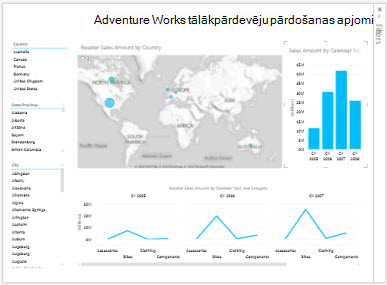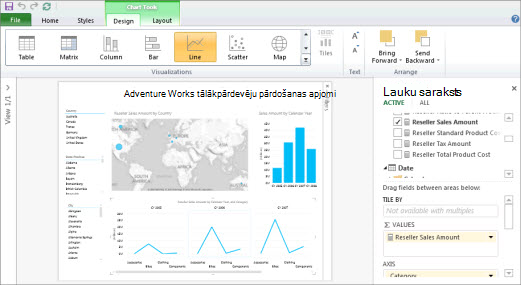Svarīgi!: Excel pakalpojumam Microsoft 365 un Excel 2021 tiks noņemta Power View 2021. gada 12. oktobrī. Kā alternatīvu varat izmantot interaktīvo vizuālo pieredzi, ko nodrošina Power BI Desktop,ko varat lejupielādēt bez maksas. Varat arī viegli importēt Excel darbgrāmatas Power BI Desktop.
Šajā rakstā iekļautā informācija un uzdevumi attiecas uz parauga Adventure Works DW daudzdimensiju modeli kā datu avotu. Ja neesat instalējis Adventure Works daudzdimensiju modeli, joprojām varat izlasīt šo rakstu un iegūt izpratni par Power View darbību ar daudzdimensiju modeļiem.
Priekšnosacījumi
Uzdevumu izpildei nepieciešams:
Piezīme.: Tas neattiecas uz Power View programmā Excel 2013.
-
Microsoft SQL Server 2012 analīzes pakalpojumi, kas darbojas daudzdimensiju režīmā, izmantojot 1. servisa pakotnes 4. kumulatīvo atjauninājumu (CU) 4 vai jaunāku versiju.
-
Microsoft SQL Server 2012 atskaišu izveides pakalpojumi SharePoint integrētajā režīmā, izmantojot 1. servisa pakotnes 4. kumulatīvo atjauninājumu (CU) 4 vai jaunāku versiju.
-
Microsoft SharePoint Server nepieciešama versija 2010 vai 2013 Enterprise Edition vai jaunāka versija. Serverim SharePoint Server 2010 ieteicams izmantot 1. servisa pakotni.
-
Adventure Works DW 2012 parauga datu bāze ir nepieciešama kā datu avots Adventure Works daudzdimensiju modelim.
-
Adventure Works daudzdimensiju modelis produktam SQL Server 2012 izvietots analīzes pakalpojumu instancē.
Jūs jau esat iepazinies ar:
-
Jūs jau pārzināt, kā izveidot atskaites un noformējuma skatus pievienojumprogrammā Power View. Detalizētu informāciju un Power View apmācību skatiet rakstā Power View: datu izpēte, vizualizācija un prezentācija.
-
Jums jau jāpārzina, kā izveidot un saglabāt dokumentus SharePoint bibliotēkā.
Power View izmantošana, lai izpētītu un analizētu datus Adventure Works DW 2012 daudzdimensiju modelī
Ja esat instalējis nepieciešamos priekšnosacījumus, varat izpildīt tālāk norādītos uzdevumus, lai izveidotu koplietojamu datu avota savienojumu ar Adventure Works DW daudzdimensiju modeli un pēc tam izveidotu Power View atskaiti ar dažādām vizualizācijām, lai izpētītu Adventure Works datus. Ņemiet vērā, ka izveidojat Power View atskaiti, kuras pamatā ir daudzdimensiju modelis, kas parādīts kā tabulārs modelis. Daži objekti un darbība var atšķirties no ierastajiem tabulārajiem modeļiem, kurus jau pārzināt. Papildinformāciju skatiet rakstā Daudzdimensiju modeļu objekti līdzeklī Power View.
Parauga atskaite
Jaunas Power View atskaites izveide
Šajā uzdevumā izveidosit jaunu Power View atskaiti, izmantojot Adventure Works tālākpārdevēju pārdošanas apjomu koplietojamo datu avotu.
Adventure Works tālākpārdevēju pārdošanas apjomu Power View atskaites izveide
-
Koplietošanas vidē SharePoint noklikšķiniet uz lejupvērstās bultiņas blakus Adventure Works tālākpārdevēju pārdošanas apjomi koplietojamam datu avotam > Izveidot Power View atskaiti.
Power View tiek atvērts rediģēšanas režīmā ar tukšu skatu noformētājā, lenti augšpusē un lauku sarakstu labajā pusē.
Dinamisku skatu izveide un izpēte
Tagad, kad darbam ir pieejams tukšs skats, pievienosim dažus laukus.
Valsts/reģiona, novada un pilsētas vizualizāciju pievienošana
1. Vispirms pievienosim mūsu skatam nosaukumu. Noformētājā noklikšķiniet uz Noklikšķiniet šeit, lai pievienotu virsrakstu un pēc tam ierakstiet Adventure Works tālākpārdevēju pārdošanas apjomi.2. Lauku sarakstā izvērsiet ģeogrāfijas tabulu.
Ņemiet vērā, ka ģeogrāfija ir dimensija Adventure Works DW daudzdimensiju modelī, taču, tā kā Power View darbojas ar tabulām, lauku sarakstā dimensijas attēlotas kā tabulas.
Noklikšķiniet uz Valsts/reģions un velciet uz izkārtojuma sadaļas apgabalu Lauki. Skata noformētājā redzēsit jaunu valsts/reģiona vizualizācijas tabulu. Ja nepieciešams, pārvietojiet valsts/reģiona vizualizāciju uz skata augšējo kreiso daļu.
3. Noformējuma lentē noklikšķiniet uz Datu griezums. Šajā vizualizācijā esošie dati tagad var mijiedarboties ar citiem datu laukiem, ko esat pievienojis skatam.
4. Noklikšķiniet tukšā skata vietā, lai pievienotu jaunu vizualizāciju. Ģeogrāfijas tabulā noklikšķiniet uz Novads un velciet uz apgabalu LAUKI.
5. Lentē Noformējums noklikšķiniet uz Datu griezums un pēc tam pārvietojiet jauno novada vizualizāciju tieši zem valsts/reģiona vizualizācijas.
6. Noklikšķiniet tukšā skata vietā, lai pievienotu jaunu vizualizāciju. Ģeogrāfijas tabulā noklikšķiniet uz Pilsēta un velciet uz apgabalu LAUKI. Padariet to par datu griezumu un pārvietojiet zem novada vizualizācijas.
Tagad valsts/reģiona, novada un pilsētas vizualizācijām jāatrodas skata kreisajā pusē. Izlīdziniet katru vizualizāciju, lai tās atbilstu cita citai. Katra vizualizācija darbosies kā sektora filtrs, ļaujot jums dziļāk izpētīt tālākpārdevēju pārdošanas datus pēc atrašanās vietas.
Tālākpārdevēju pārdošanas apjomu kartes vizualizācijas izveide
1. Noklikšķiniet tukšā skata vietā, lai pievienotu jaunu vizualizāciju. Lauku sarakstā izvērsiet tālākpārdevēju pārdošanas apjomu mēru tabulu un pēc tam noklikšķiniet uz izvēles rūtiņas blakus Tālākpārdevēju pārdošanas apjomi.
2. Lentes grupā Vizualizācijas atlasiet Karte.
Tā kā esat mainījis vizualizāciju uz karti, tālākpārdevēju pārdošanas apjomu mērs tiek automātiski pārvietots uz izkārtojuma sadaļas apgabalu LIELUMS.
3. Lauku sarakstā ģeogrāfijas tabulā noklikšķiniet uz Valsts/reģions, Novads un Pilsēta (šādā secībā) un velciet uz izkārtojuma sadaļās apgabalu Atrašanās vietas. Lauku sarakstā esošā globusa ikona norāda, ka tie ir ģeogrāfijas atribūti, kurus iespējams izmantot kartes vizualizācijā.
4. Mainiet izmērus un izlīdziniet jauno tālākpārdevēju pārdošanas apjomu karti, lai tā būtu redzama tieši zem virsraksta un attiecīgā platumā.
Vizualizācijas Pārdošanas apjomi pēc kalendārā gada izveide
1. Noklikšķiniet tukšā skata vietā, lai pievienotu jaunu vizualizāciju. Lauku sarakstā izvērsiet pārdošanas kopsavilkuma mēru tabulu un pēc tam noklikšķiniet uz izvēles rūtiņas blakus Tālākpārdevēju pārdošanas apjomi.
2. Lentes grupā Vizualizācijas atlasiet Sagrupētas.
Tā kā esat mainījis vizualizāciju uz sagrupētu kolonnu, pārdošanas apjoma mērs tiek automātiski pārvietots uz izkārtojuma sadaļas apgabalu Vērtības.
3. Lauku saraksta tabulā Datums noklikšķiniet uz Kalendārais gads un velciet uz izkārtojuma sadaļas apgabalu ASS.
4. Mainiet izmērus un izlīdziniet vizualizāciju Pārdošanas apjoms pēc kalendārā gada pa labi no kartes vizualizācijas Tālākpārdevēju pārdošanas apjomi pēc valsts/reģiona.
Vizualizācijas Tālākpārdevēju pārdošanas apjomi pēc kalendārā gada un kategoriju lauka izveide
1. Noklikšķiniet tukšā skata vietā, lai pievienotu jaunu vizualizāciju. Lauku sarakstā izvērsiet tālākpārdevēju pārdošanas apjomu mēru tabulu, noklikšķiniet uz izvēles rūtiņas blakus Tālākpārdevēju pārdošanas apjomi.
2. Lentes grupā Vizualizācijas atlasiet Līnija.
Tā kā esat mainījis vizualizāciju uz līniju, tālākpārdevēju pārdošanas apjomu mērs tiek automātiski pārvietots uz izkārtojuma sadaļas apgabalu VĒRTĪBAS.
3. Lauku saraksta tabulā Datums noklikšķiniet uz Kalendārais gads un velciet uz izkārtojuma sadaļas apgabalu HORIZONTĀLĀ VAIRĀKU VĒRTĪBU DIAGRAMMA.
4. Lauku sarakstā tabulā Produkts noklikšķiniet uz Kategorija, Apakškategorija un Produkts (šādā secībā) un velciet uz izkārtojuma sadaļās apgabalu ASS.
5. Mainiet izmērus un izlīdziniet jauno vizualizāciju zem kartes Tālākpārdevēju pārdošanas apjomi pēc valsts/reģiona un vizualizācijas Pārdošanas apjomi pēc kalendārā gada.
Jūsu skatam jāizskatās šādi:
6. Saglabājiet jauno Power View atskaiti kā Adventure Works tālākpārdevēju pārdošanas apjomi.
Tagad, kad jums ir skats ar dažādiem laukiem, atvēliet laiku, lai izpētītu un vizualizētu Adventure Works DW daudzdimensiju modeļa datus.
Piezīme.: Power View attēlo tikai vizuālo kopsummu. Daudzdimensiju modeļi atbalsta vaicājumus gala summai vai vizuālajai kopsummai atkarībā no dimensijas drošības iestatījumiem. Līdzeklī Power View kopsummas ir ierobežotas līdz vērtībām, kas definētas filtra kontekstā, kā dimensijas drošībā definētajām vērtībām.